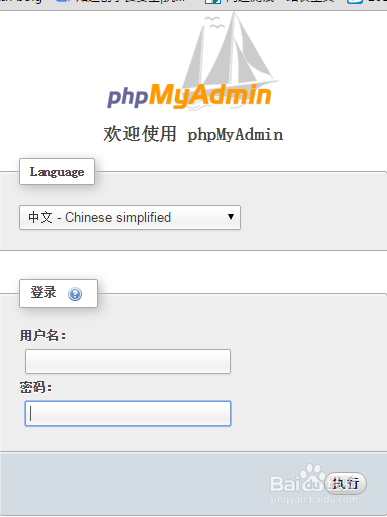CentOS/RHEL6.5中使用WordPress快速建站
1、步骤一: 下载WordPress4.3,phpMyAdmin3.5 http衡痕贤伎s://yunpan.cn/OcukDd47DKzGvd 访维咩缡朊问密码 2a40 解压软件包 tar xf wordpress-4.3.1-zh_CNtar xf phpMyAdmin-v3.5.2.2-all-languages 使用UTSC 中的yum源wget -O /etc/yum.repos.d/centos.repo https://lug.ustc.edu.cn/wiki/_export/code/mirrors/help/centos?codeblock=2 安装软件 yum install httpd php php-mysql php-mbstring mysql-server
2、步骤二: 配置Mysql service mysqld start #启动M鲻戟缒男ysql的守护进程 chkconfig mysqld on #将Mys鳎溻趄酃ql设置为开机启动 mysqladmin password “填你的密码” #设置Mysql root用户密码 mysql –uroot –p“填写你的密码” –e ‘create database wordpress;’ #创建数据库 配置Apache Httpd service httpd start #启动httpd守护进程 chkconfig httpd on #将httpd设置为开机启动 mkdir /var/www/wordpress #创建网站主目录 mv /root/ wordpress-4.3.1-zh_CN/* /var/www/wordpress #将wordpress网页文件移到网页根目录中 vim /etc/httpd/conf.d/wordpress.conf #配置httpd配置文件 <Virtualhost *:80> ServerName www.anyisalin.com #设置你的域名 DocumentRoot /var/www/wordpress #网页根目录 </Virtualhost> 保存退出 service httpd restart #重启httpd守护进程 restorecon -RFvv /var/www/ #重置一下SElinux上下文 iptables -L #检查防火墙规则,是否允许80端口通过,iptables -F 暂时清空防火墙规则 chmod –R 777 /var/www/wordpress #设置网站目录权限,如果想快速安装则使用这个,但是不安全
3、步骤三: 安装WordPress 打开浏览器,输入服务器IP或域名
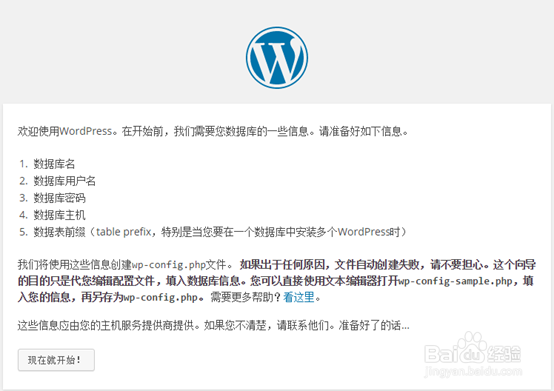
4、填写你刚才配置的Mysql的信息
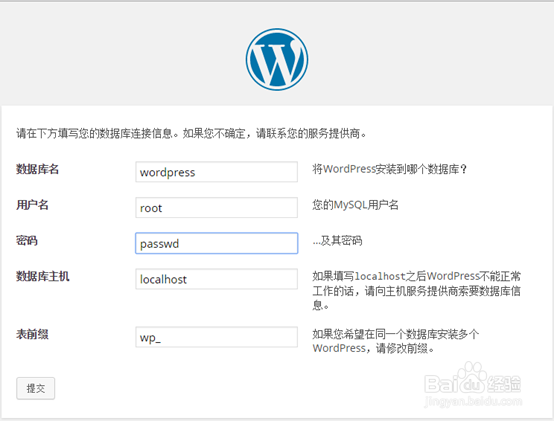
5、点击提交后如果刚才没有更改权限,则会出现这个界面,可以在wordpress网页主目录下创建wp-config.conf文件,将下列数据复制进去
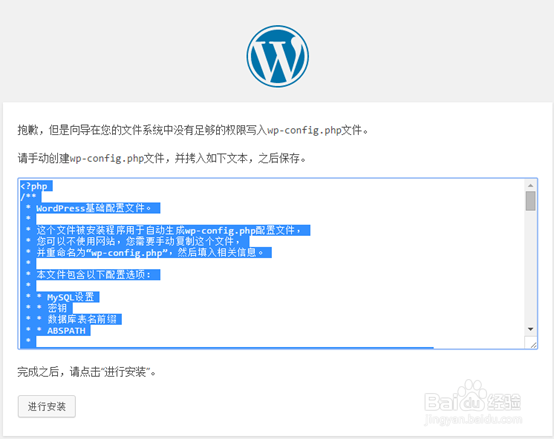
6、如果刚才修改了权限,则出现这个界面,点击进行安装

7、设置站点信息,管理员用户名密码和电子邮件
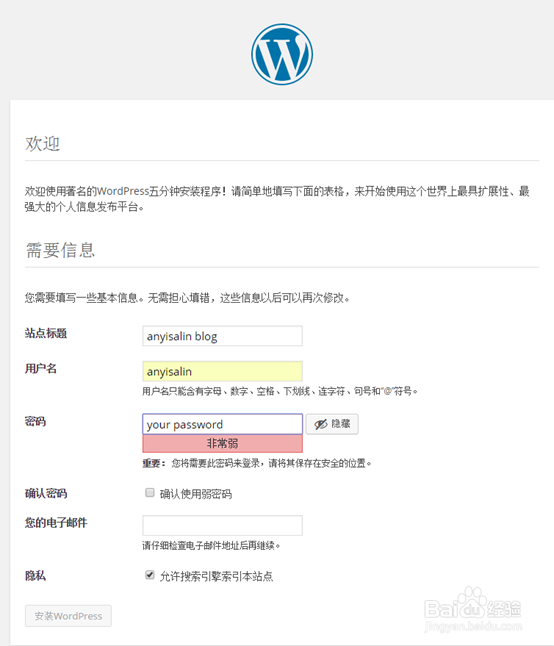
8、安装完成,即可登录
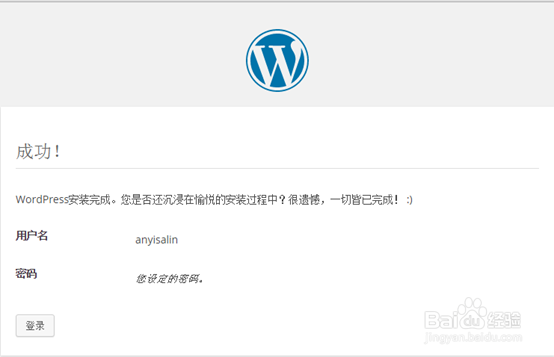
9、在日常使用时一般使用phpMyAdmin通过Web界面来管理数据库PhpMyAdm坡纠课柩in配置刚才将phpMyAdmin 移动到网页主目录中mv phpMyAdmin-v3.5.2.2-all-languages phpadmin #修改phpMyAdmin目录名称vim phpadmin/libraries/config.default.php #修改phpMyAdmin配置文件将下面两行改为$cfg['Servers'][$i]['user'] = 'root';$cfg['Servers'][$i]['password'] = 'Mysql数据库root用户密码';保存退出通过浏览器进行测试